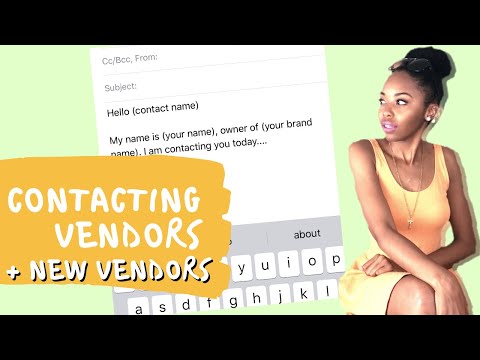Այս wikiHow- ը սովորեցնում է ձեզ, թե ինչպես կարելի է հեռացնել զրույցի հաղորդագրությունները ձեր iPhone- ի կամ iPad- ի Telegram- ի խոսակցությունից:
Քայլեր
Մեթոդ 1 2 -ից. Անհատական հաղորդագրությունների ջնջում

Քայլ 1. Բացեք Telegram ծրագիրը ձեր iPhone- ում կամ iPad- ում:
Telegram հավելվածը նման է սպիտակ թղթի հարթության պատկերակին ՝ կապույտ շրջանակի մեջ:

Քայլ 2. Հպեք «Chatրույցներ» ներդիրին:
Այս կոճակը նման է զրուցի պղպջակների երկու պատկերակին ձեր էկրանի ներքևում: Այն կբացի ձեր բոլոր անձնական և խմբային զրույցների ցանկը:
Եթե Telegram- ը բացվի խոսակցության համար, կտտացրեք հետևի կոճակին ՝ ձեր sրուցարանների ցանկ վերադառնալու համար:

Քայլ 3. Հպեք զրույցին ձեր sրուցարանների ցանկում:
Սա կբացի զրույցը ամբողջ էկրանով:

Քայլ 4. Հպեք և պահեք զրուցարանի հաղորդագրությունների պղպջակը:
Հաղորդագրության վերևում հայտնվելու է սև գործիքագոտի:

Քայլ 5. Սև գործիքագոտում կտտացրեք Ավելին:
Սա թույլ կտա ձեզ ընտրել մի քանի հաղորդագրություն `բոլորը միանգամից ջնջելու համար:

Քայլ 6. Ընտրեք բոլոր այն հաղորդագրությունները, որոնք ցանկանում եք ջնջել:
Յուրաքանչյուր ընտրված հաղորդագրության կողքին կհայտնվի կապույտ նշան:

Քայլ 7. Հպեք կապույտ Աղբարկղի պատկերակին:
Այս կոճակը գտնվում է ձեր էկրանի ներքևի ձախ անկյունում: Այն կհեռացնի բոլոր ընտրված հաղորդագրությունները զրույցի զրույցից: Դուք ստիպված կլինեք հաստատել ձեր գործողությունը նոր թռուցիկ պատուհանում:

Քայլ 8. Հաստատման պատուհանում հպեք leteնջել ինձ համար:
Սա կհեռացնի բոլոր ընտրված հաղորդագրությունները ձեր զրույցի զրույցից:
Ձեր կոնտակտները դեռ կկարողանան տեսնել ձեր ջնջված հաղորդագրությունները սեփական հեռախոսներում: Դուք կարող եք հեռացնել հաղորդագրությունները միայն ձեր սեփական հեռախոսից կամ պլանշետից:
Մեթոդ 2 2 -ից. Aringրույցների պատմության ջնջում

Քայլ 1. Բացեք Telegram ծրագիրը ձեր iPhone- ում կամ iPad- ում:
Telegram հավելվածը նման է սպիտակ թղթի հարթության պատկերակին ՝ կապույտ շրջանակի մեջ:

Քայլ 2. Հպեք «Chatրույցներ» ներդիրին:
Այս կոճակը նման է զրուցի պղպջակների երկու պատկերակին ձեր էկրանի ներքևում: Այն կբացի ձեր բոլոր անձնական և խմբային զրույցների ցանկը:
Եթե Telegram- ը բացվի զրույցի համար, կտտացրեք հետևի կոճակին ՝ ձեր sրուցարանների ցանկ վերադառնալու համար:

Քայլ 3. Հպեք Խմբագրել կոճակին:
Այս կոճակը ձեր sրուցարանների ցուցակի վերին ձախ անկյունում է: Redանկի յուրաքանչյուր զրուցի կողքին կհայտնվի կարմիր պատկերակ:

Քայլ 4. apրուցարանի կողքին հպեք կարմիր շրջանակի պատկերակին:
Գտեք խոսակցությունը, որը ցանկանում եք մաքրել և կտտացրեք դրա կողքին գտնվող պատկերակին: Մի կարմիր Նջել կոճակը կհայտնվի աջ կողմից:

Քայլ 5. Հպեք Deնջել կարմիր կոճակին:
Ձեր ընտրանքները կհայտնվեն ձեր էկրանի ներքևից:

Քայլ 6. Բացվող ընտրացանկում ընտրեք Մաքրել պատմությունը:
Սա կջնջի զրույցի ողջ պատմությունը և կջնջի բոլոր հաղորդագրությունները: